WPS文檔開啟屏幕提示的方法
時間:2023-10-08 08:59:52作者:極光下載站人氣:60
一些小伙伴會選擇通過wps進行文檔資料的整理設置,通過該文檔進行各種文字設置處理,比如插入腳注和尾注以及添加頁碼或者其他的注釋等,那么一般就會將設置的這些內容進行提示出來,但是最近一些小伙伴發現在文檔中操作的相關內容都是無法顯示出來的,那么怎么進行解決呢,這種情況可能是由于該軟件中的屏幕提示功能沒有開啟,我們可以進入到選項設置窗口中進行開啟即可,下方是關于如何使用WPS word文檔開啟屏幕提示功能的具體操作方法,如果你需要的情況下可以看看方法教程,希望對大家有所幫助。
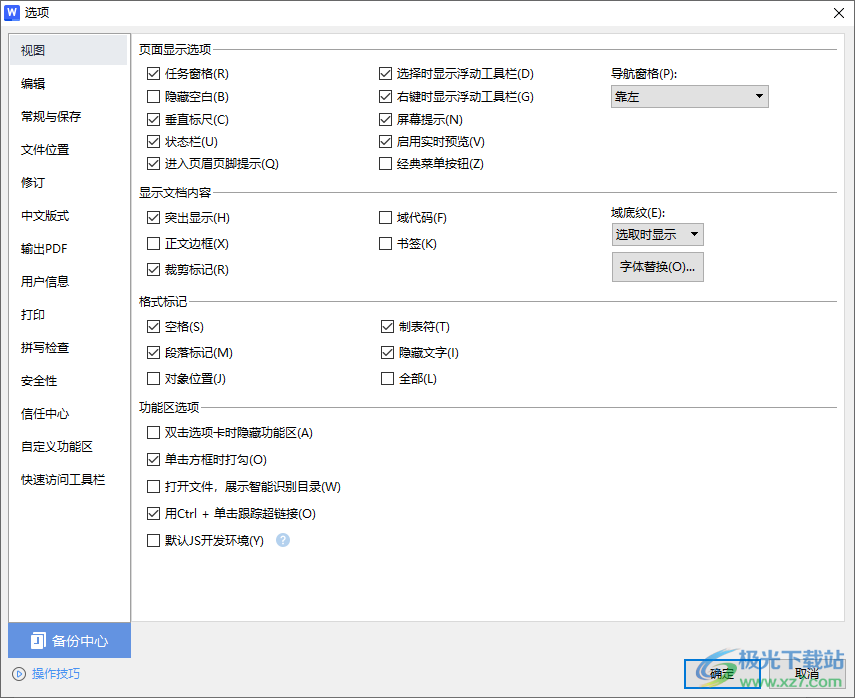
方法步驟
1.首先,我們需要將要進行設置的Word文檔通過Wps軟件打開。
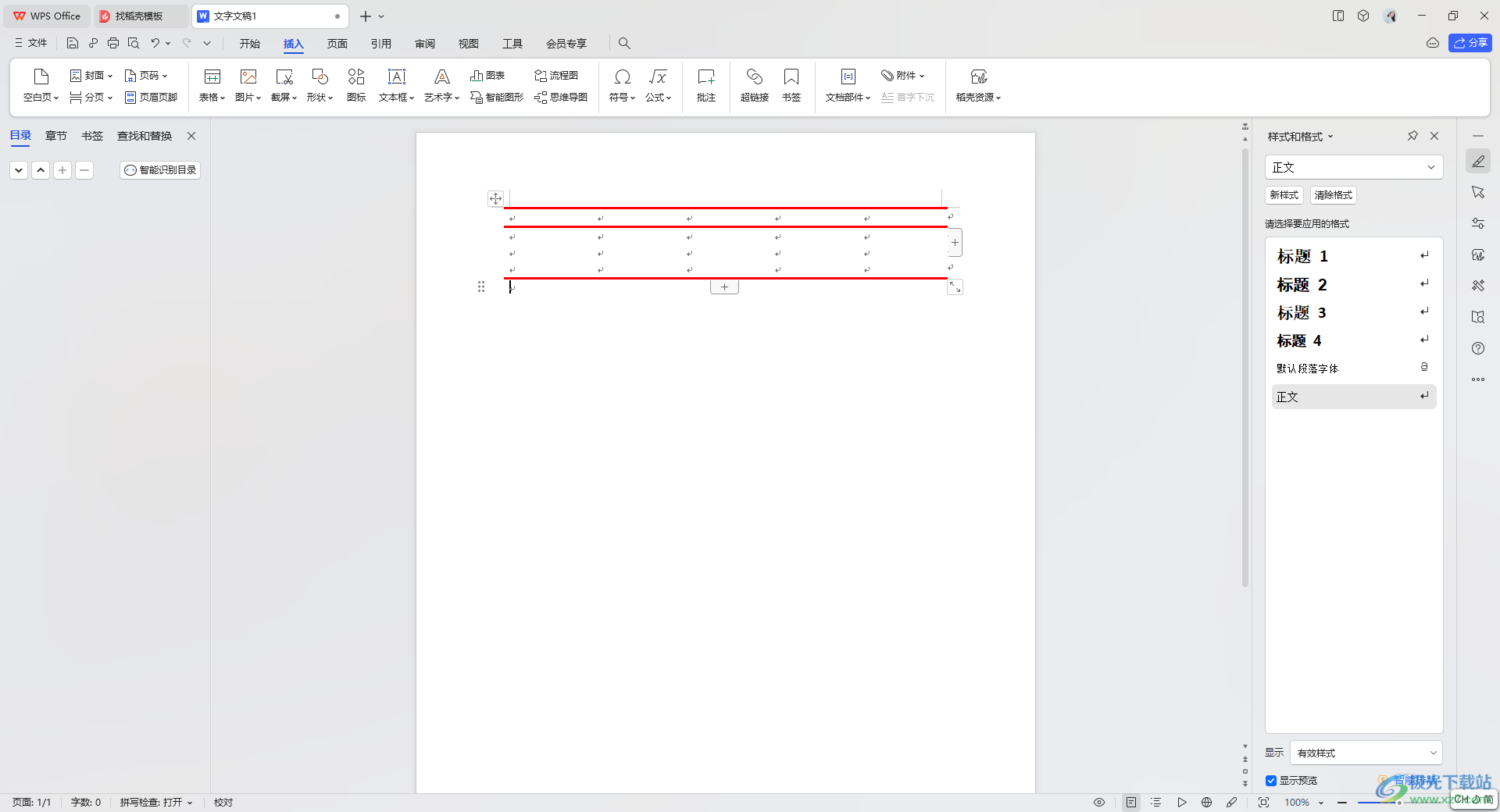
2.當我們進入到文檔的編輯頁面之后,在該頁面的左上角的位置有一個【文件】選項功能,將該功能進行點擊一下。

3.隨后即可在該功能下方彈出一個設置窗口,在該窗口中會看到很多的功能選項,將其中的【選項】功能進行鼠標點擊進入。
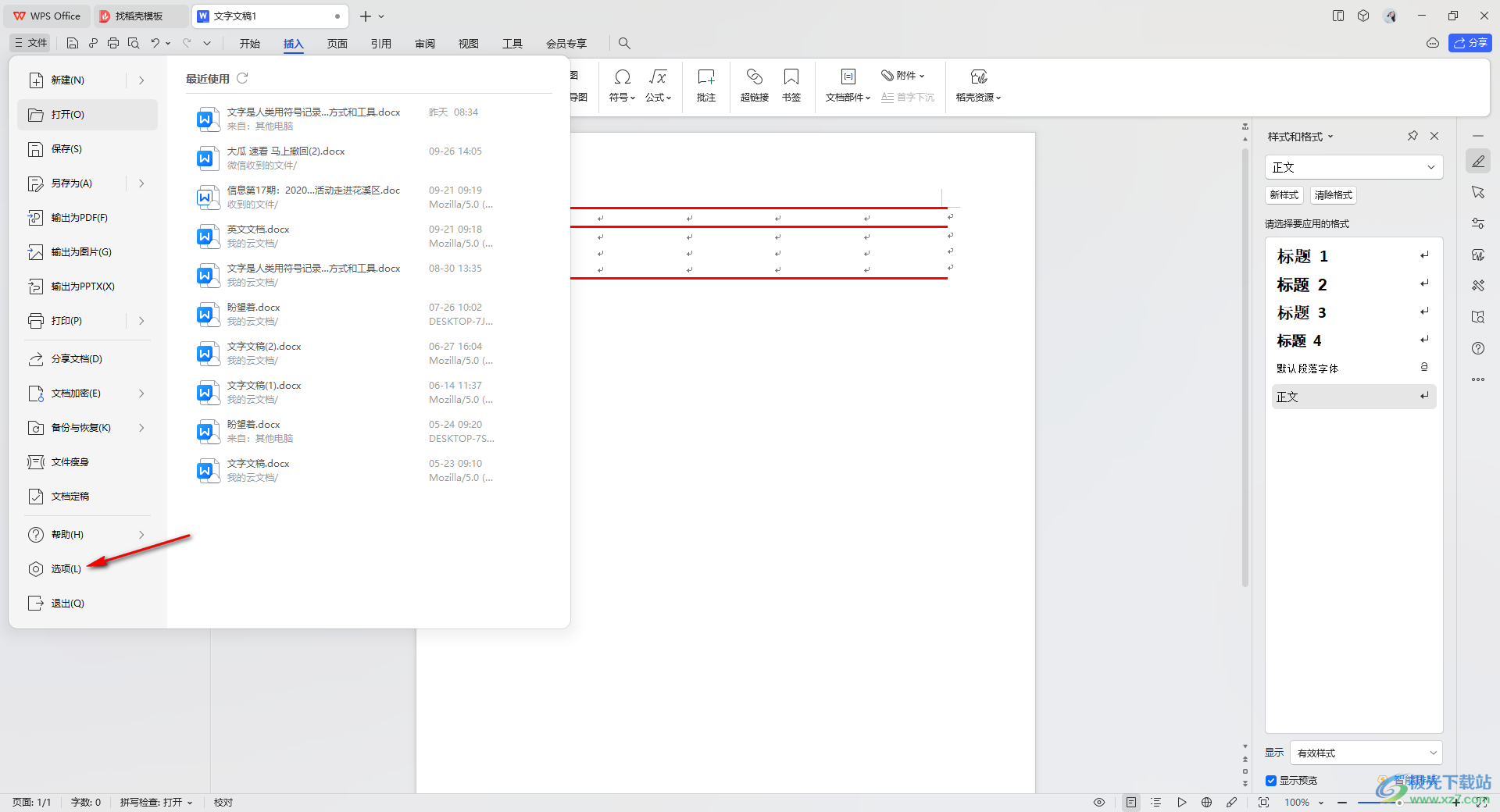
4.進入到頁面中之后,直接選擇【視圖】選項卡,然后在右側的頁面中出現多種設置選項。

5.這里我們只需要在右側的【頁面顯示選項】的下方找到【屏幕提示】選項即可,將該選項進行點擊勾選就好了,如圖所示。
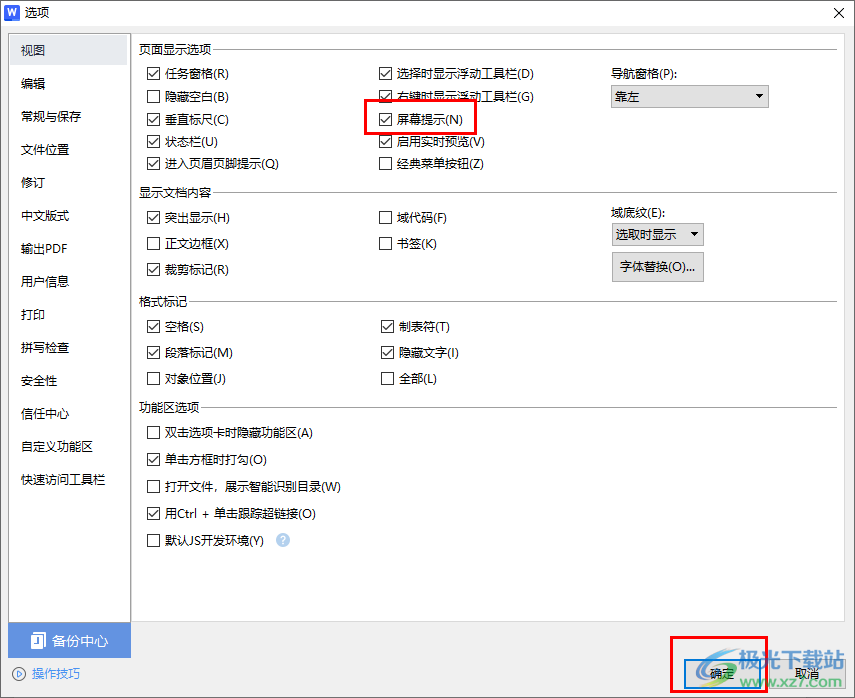
以上就是關于如何使用WPS Word文檔開啟屏幕提示功能的具體操作方法,當你在文檔中使用一些功能進行文字的處理時,想要讓某些功能有提示的作用,那么就可以將屏幕提示功能開啟即可顯示提示,感興趣的話可以操作試試。

大小:240.07 MB版本:v12.1.0.18608環境:WinAll
- 進入下載
相關推薦
相關下載
熱門閱覽
- 1百度網盤分享密碼暴力破解方法,怎么破解百度網盤加密鏈接
- 2keyshot6破解安裝步驟-keyshot6破解安裝教程
- 3apktool手機版使用教程-apktool使用方法
- 4mac版steam怎么設置中文 steam mac版設置中文教程
- 5抖音推薦怎么設置頁面?抖音推薦界面重新設置教程
- 6電腦怎么開啟VT 如何開啟VT的詳細教程!
- 7掌上英雄聯盟怎么注銷賬號?掌上英雄聯盟怎么退出登錄
- 8rar文件怎么打開?如何打開rar格式文件
- 9掌上wegame怎么查別人戰績?掌上wegame怎么看別人英雄聯盟戰績
- 10qq郵箱格式怎么寫?qq郵箱格式是什么樣的以及注冊英文郵箱的方法
- 11怎么安裝會聲會影x7?會聲會影x7安裝教程
- 12Word文檔中輕松實現兩行對齊?word文檔兩行文字怎么對齊?
網友評論